Safari n’est plus le seul navigateur Web sur votre iPhone ou iPad qui vous permettra d’ajouter des icônes à votre écran d’accueil pour les applications Web progressives et les signets de sites Web. Apple a donné aux développeurs la clé de son « Ajouter à l’écran d’accueil« , et votre navigateur Web iOS ou iPadOS préféré peut déjà la prendre en charge.
Avec iOS 16.4 et iPadOS 16.4, publié le 27 mars 2023, les navigateurs Web mobiles tiers disposent des outils dont ils ont besoin pour mettre en œuvre Ajouter à l’écran d’accueil. Si pris en charge, que ce soit avec votre navigateur par défaut ou non, vous pouvez ajouter des raccourcis pour les applications Web sur votre écran d’accueil qui s’ouvriront dans leurs propres instances WebView.
Applications Web vs signets Web
Pour qu’un site Web ou une page Web s’ouvre en tant qu’application Web sur votre iPhone ou iPad, il doit inclure des vues d’affichage « autonomes » ou « plein écran » dans son fichier manifeste. Si c’est vrai, l’application Web s’ouvrira dans sa propre WebView, et elle obtiendra sa propre carte dans le sélecteur d’application de votre iPhone ou iPad, distinct de Safari ou du navigateur Web qui a créé le raccourci. Les applications Web peuvent également émettre notifications push Web comme le font les applications régulières, également une nouvelle fonctionnalité à partir d’iOS 16.4 et d’iPadOS 16.4.
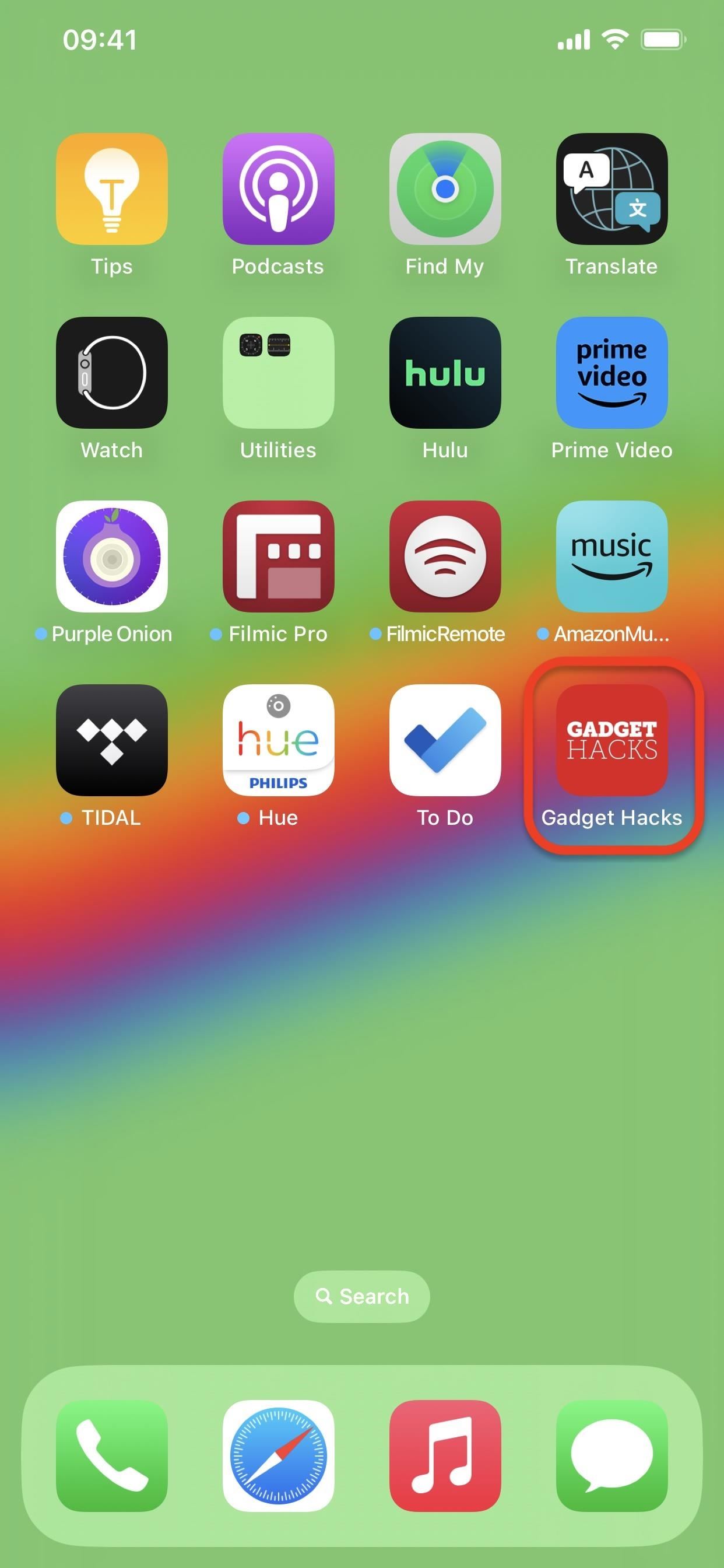

Selon Pommeun site Web ou une page Web ajouté à votre écran d’accueil qui manque de comportement d’application Web dans le fichier manifeste et qui n’a pas de balise « méta » le marquant comme compatible avec une application Web sera un simple signet qui s’ouvre sous la forme d’un onglet dans votre navigateur Web par défaut.
Avant iOS 16.4 et iPadOS 16.4, les signets de l’écran d’accueil créés avec Safari s’ouvraient dans Safari. Cependant, étant donné que d’autres applications peuvent ajouter des signets sur l’écran d’accueil, Apple a modifié le comportement pour ouvrir les signets de l’écran d’accueil dans le navigateur que vous avez par défaut.
À quoi ressembleront les icônes ?
Si un site Web a fourni une icône dans son fichier manifeste ou « apple-touch-icons » dans le document HTML, cette icône sera utilisée sur l’écran d’accueil de votre iPhone ou iPad, comme illustré dans l’image de gauche ci-dessous.
Sinon, l’icône affichera une couleur assortie à la conception du site Web et un monogramme qui utilise la première lettre du nom du site Web (et non le nom de domaine), comme le montre l’image de droite ci-dessous. Malheureusement, changer le nom de l’icône de l’écran d’accueil ne changera pas la lettre utilisée.
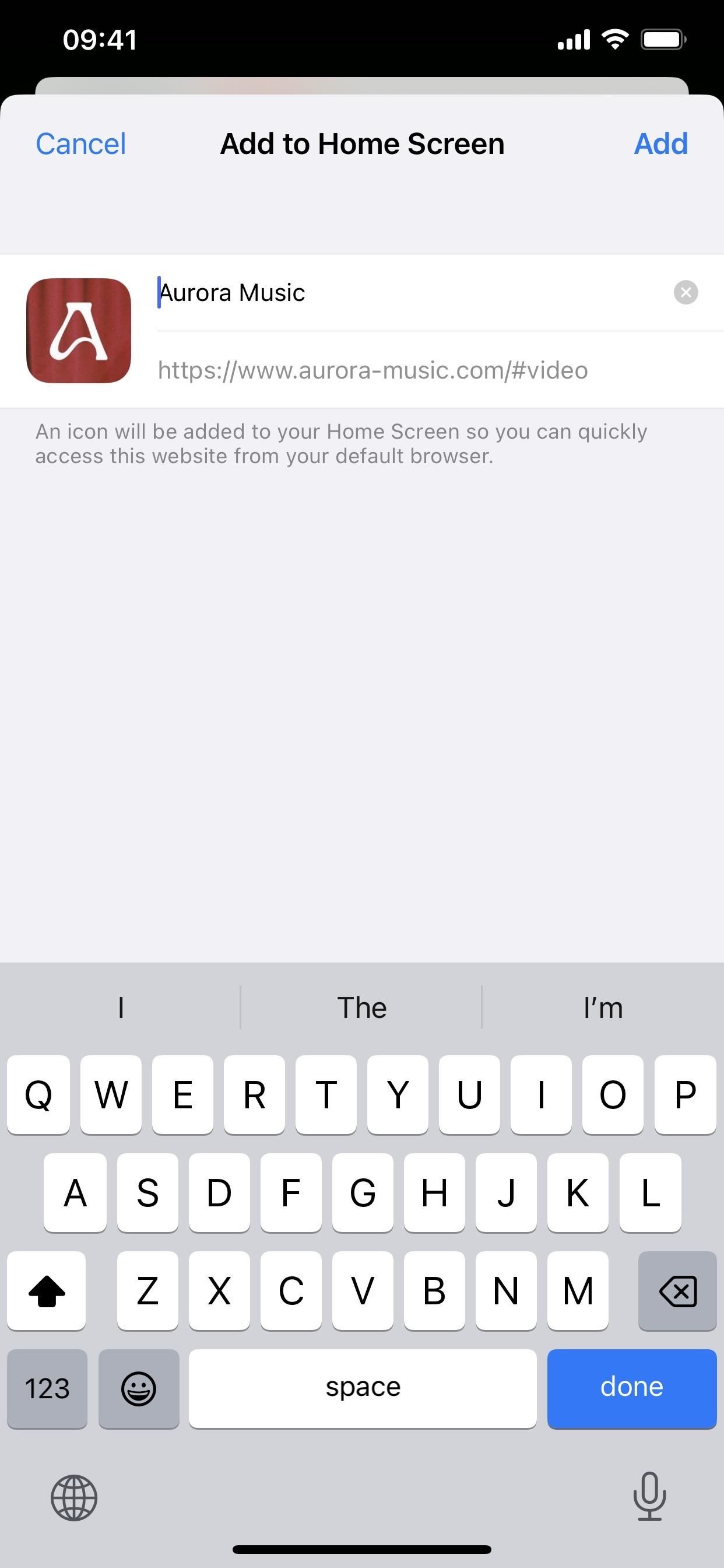
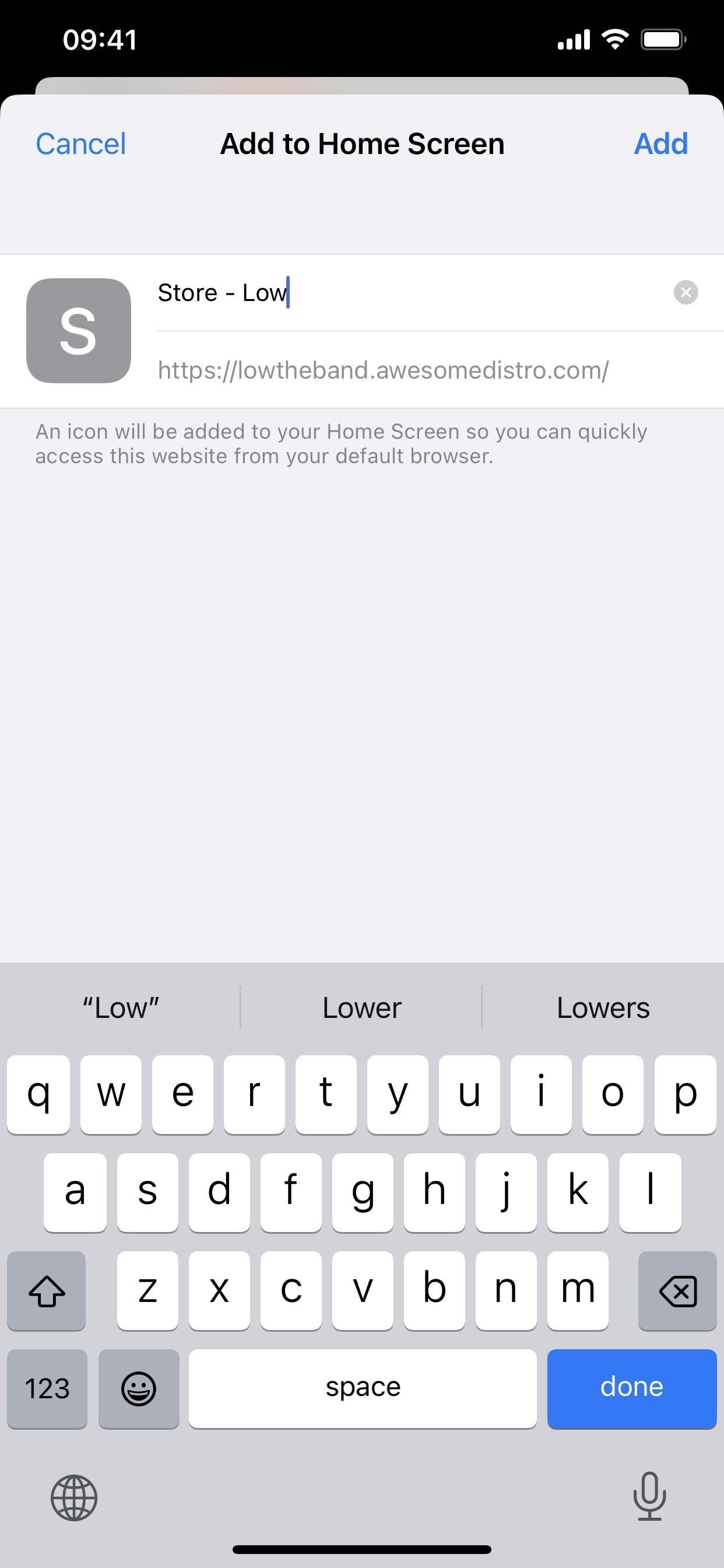
Avant iOS 16.4 et iPadOS 16.4, les icônes de signets de l’écran d’accueil qui n’avaient pas d’icônes préférées apparaissaient comme des captures d’écran laides des pages Web.
Il semble que quelque chose sur lequel les navigateurs sauteraient dès que possible, mais la liste des navigateurs Web iOS et iPadOS qui prennent en charge Ajouter à l’écran d’accueil, ou A2HS comme Mozilla aime l’appeler, est très petit pour le moment. Si un navigateur le prend en charge, vous pouvez trouver l’option dans la feuille de partage.
Les navigateurs avec un outil « Ajouter à l’écran d’accueil » visible dans leurs propres menus, et non la feuille de partage habituelle où vous trouverez AirDrop, des contacts fréquents, d’autres applications, des raccourcis et d’autres actions, ne fonctionneront pas. Au lieu de cela, ils ouvriront probablement des pages d’erreur dans un nouvel onglet du navigateur. Les applications que nous avons trouvées comme celle-ci incluent :
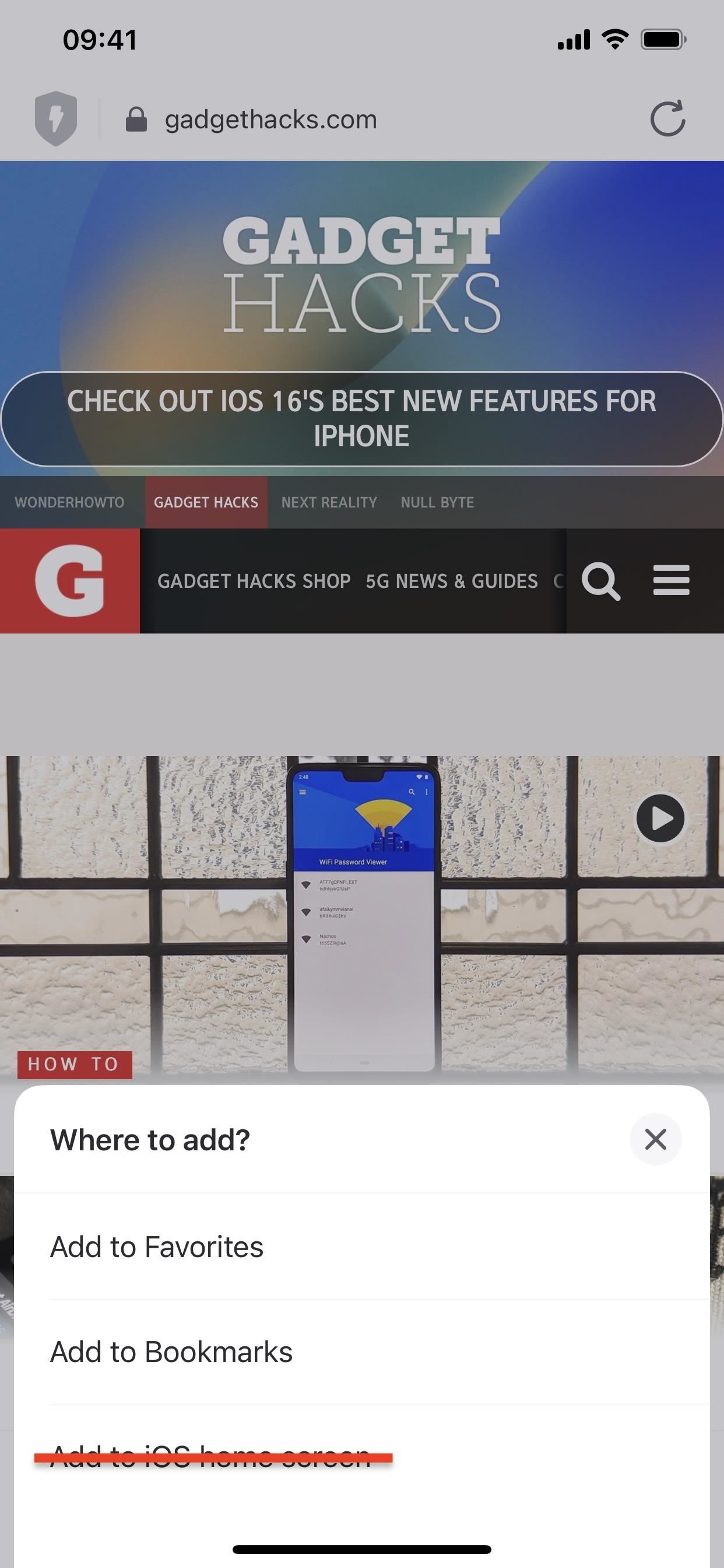
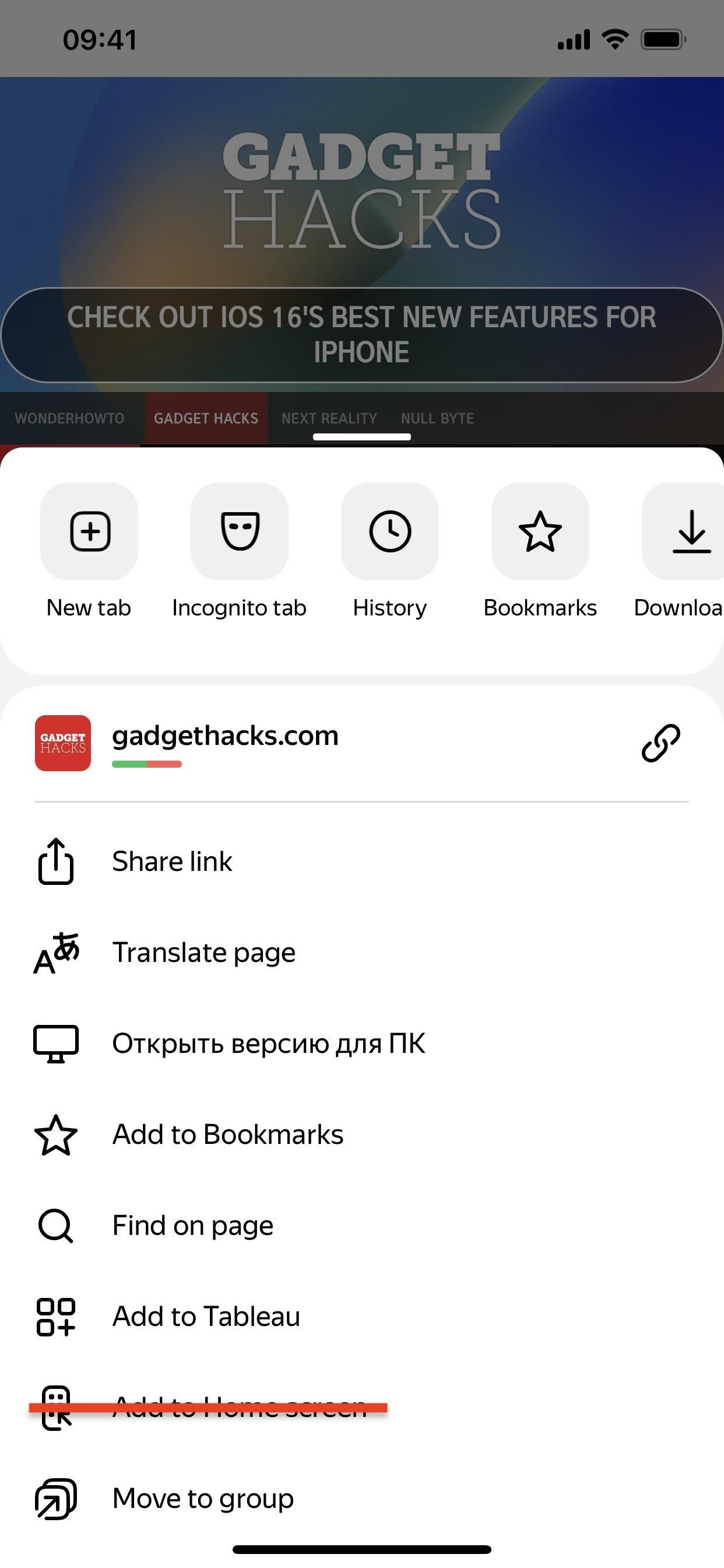
Gardez votre connexion sécurisée sans facture mensuelle. Obtenir un abonnement à vie à VPN Unlimited pour tous vos appareils avec un achat unique du nouveau Gadget Hacks Boutiqueet regardez Hulu ou Netflix sans restrictions régionales, augmentez la sécurité lors de la navigation sur les réseaux publics, et plus encore.
Acheter maintenant (80 % de réduction) >
Autres offres intéressantes à vérifier:
->Google Actualités










